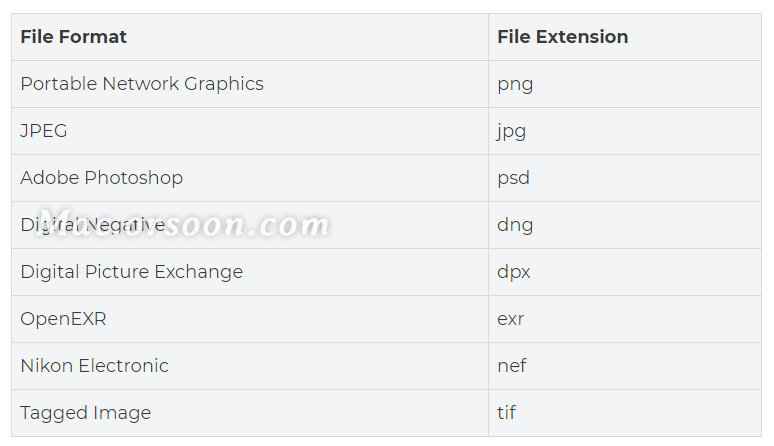
有关支持的图片格式的完整列表,请参考BlackMagic Design官网支持页面上支持的编解码器列表。
一、达芬奇对PNG的支持
达芬奇支持MacOS、Windows和Linux上的PNG文件格式。
在某些情况下,达芬奇可能无法识别或导入png文件。造成这个问题的原因,可能是包含png文件的文件夹已经损坏,可以尝试将png文件复制到另一个文件夹,然后再导入达芬奇。
二、达芬奇对图片透明通道的支持?
首先你的图片格式(如png)需要支持Alpha通道(这样才能够产生透明效果)。
Alpha通道包含了图像的颜色和它的透明(或不透明)值的信息。因此,如果你要处理一个图像的透明度,你必须确保它支持Alpha通道。
并不是所有的图片格式都支持Alpha通道,按照BlackMagic官网的说法,下面这些格式是支持Alpha通道的。
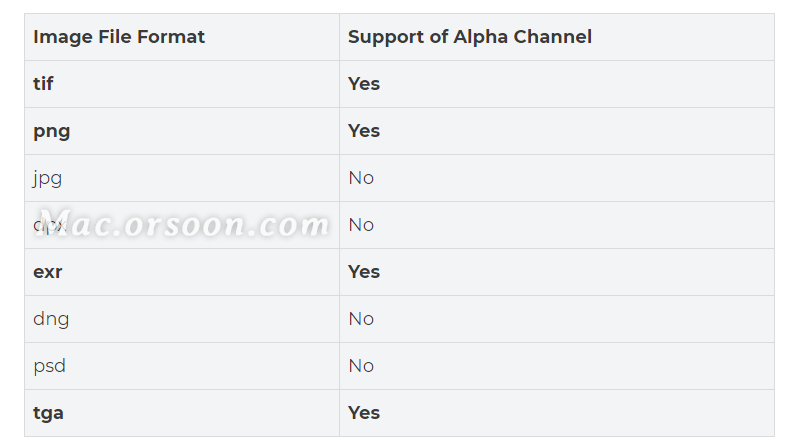
根据这张表,有几个点需要我们注意:
·当涉及到透明图片的应用时,PNG是最常用的格式。
·JPG不支持Alpha通道,这意味着它不能被用做透明图片的交互格式。
三、达芬奇中透明图像的设置?
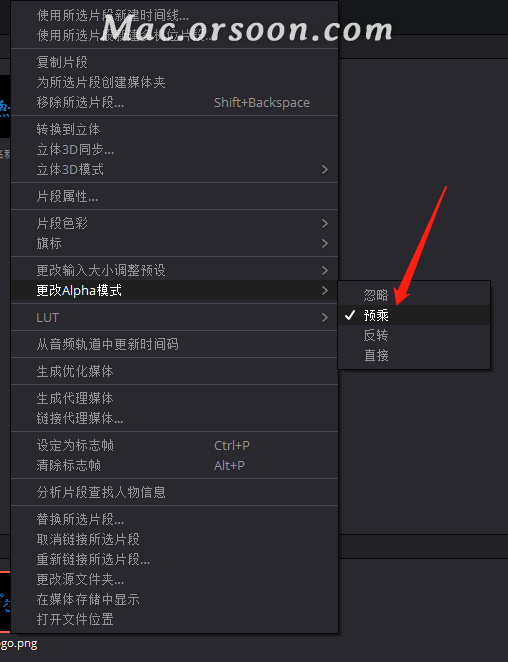
有几个点需要注意:如果 "预乘 "选项不起作用,那就选择 "直接"试试。如果这些选项都不起作用,那么你的png可能在Alpha通道中没有透明信息。
有时会有一些假的png素材,意思是,它其实是由白色背景的jpeg转换而来的,其中并没有透明度信息。因此,导入达芬奇之前,请确保你拿到的是有一个有效的png文件。
四、如何在达芬奇中导入图片序列?
图片序列是一组按顺序编号命名的图片帧。
你可以让达芬奇将图像序列(如dng或png)作为一个单独的片段或单独的序列帧来处理。
默认情况下,达芬奇会将图片序列作为一个单独的素材来处理
以下是将图片序列导入达芬奇的方法
- ·在 "剪辑"页面下,点击 "媒体库"
- ·按 "Ctrl + i"(或 "Cmd + i")来导入图片序列
- ·导航到硬盘内所需的位置,选择所有的图片素材
- ·点击 "打开"
- ·图像序列就将作为一个单一的片段被导入。
有时达芬奇不能将图片序列作为一个单独的片段导入。主要原因可能是图像没有按顺序命名或编号,可能有一些图片没有连续的编号,或者被重新命名过
有时你可能有一组图像,所有的命名都不一样,但你需要达芬奇把它们当作一个片段来处理。
你必须先按顺序对它们进行编号,并在达芬奇中进行设置,才能将其视为一个单一的片段。
下面我们来看看如何做到这一点。
五、如何在达芬奇中导入图片序列
如果你用的是win系统,可以按照下面我的这个方法,对图片进行按顺序的快速重命名。
- ·选择所有的图片,可以鼠标框选,或者按 "Shift"键点击。
- ·选择到所有图片后,在第一个素材上点击右键,选择 "重命名"。
- ·输入一个名字,比方说 "hi",然后按 "Enter"键。
- ·所有图片的名字都会被自动按顺序编号。
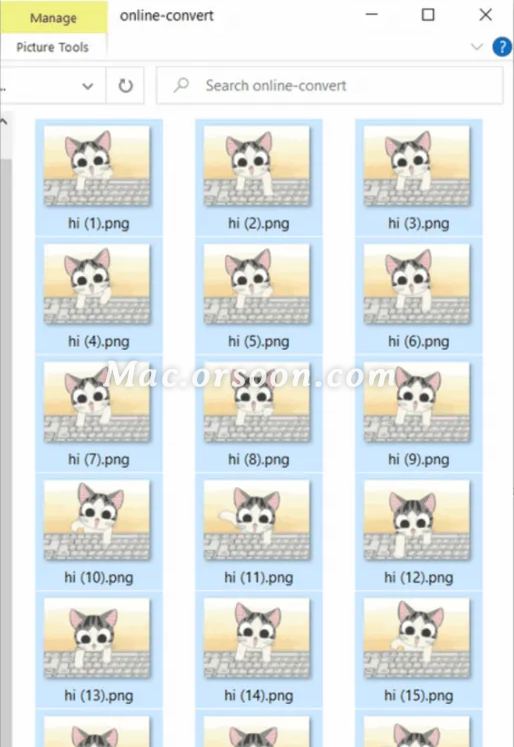
- ·现在,进入达芬奇 -> 媒体页面。
- ·点击左上角的 "媒体存储"。
- ·现在点击3个点的标志,并确保 "显示独立的帧"未被选中。
- ·按 "Ctrl + i"(或 "Cmd + i")来导入。
- ·来到包含图像序列的文件夹,选择所有的图片并点击 "打开"。
- ·图片序列就将作为一个单一的片段被导入。
六、如何将图片序列作为独立帧导入达芬奇?
很简单,步骤大同小异:
- ·进入达芬奇 -> 媒体页面。
- ·点击左上角的 "媒体存储"。
- ·点击右上角的3个点,确保 "显示独立的帧"被选中,即可。
- ·按 "Ctrl + i"(或 "Cmd" + i)。
- ·来到包含图像序列的文件夹,选择所有的图片并点击 "打开"。
- ·图像序列将作为单个帧被导入。
七、如何在达芬奇中快速添加图片边框
在达芬奇 中实现图像边框非常简单:
- ·在 "剪辑"页面下,导入所需的图片并将其放在时间轴上。
- ·点击 "特效库"。
- ·点击左边 "工具箱"下的 "效果"选项。
- ·在 "Fusion效果"下,点击 "Colored Border",并将其拖放到对应图片上。
- ·在时间轴上点击图片。
- ·点击 "检查器"标签 -> 点击 "效果"标签。
- ·调整各种设置,得到你喜欢的边框!
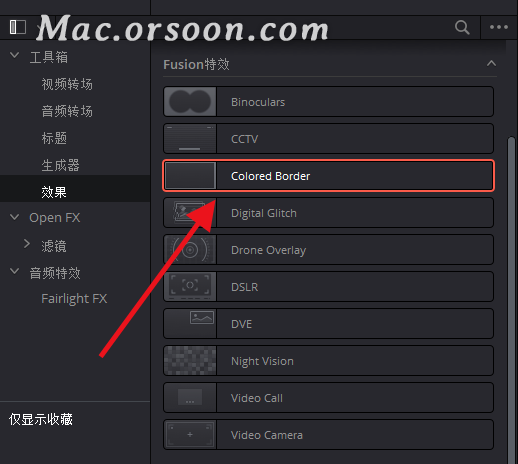
八、如何在达芬奇中从视频提取静帧?
在达芬奇中抓取静帧非常简单。
- ·在 "剪辑"页面或“调色”页面下,选中你想要的视频片段。
- ·在“调色”页面右键监视窗,选择 "抓取静帧"。
- ·点击 "画廊"标签,就可以看到静帧了。
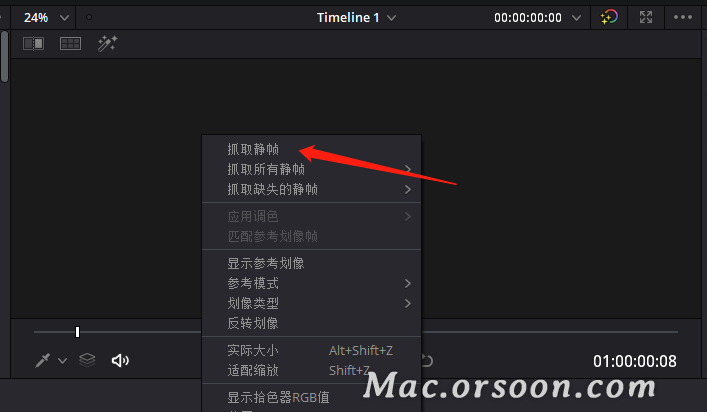
九、如何在达芬奇中导出图片?
- ·抓取视频片段中的静帧后,点击 "画廊"标签。
- ·找到你的照片,然后右键点击它。
- ·选择 "导出"。
- ·在弹出的窗口中,选择你的目标文件夹来保存照片。
- ·在下方命名栏中输入一个名称。
- ·从 "保存类型"的下拉菜单中选择一个合适的扩展名(比方说png或jpg)。
- 最后点击"导出"。









